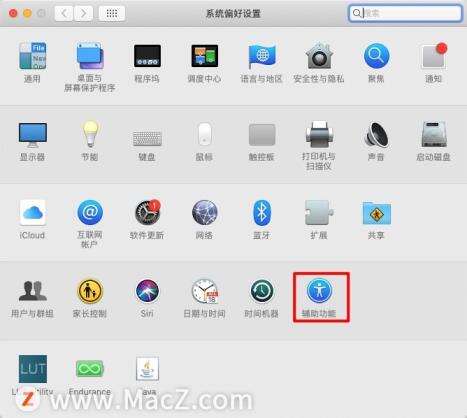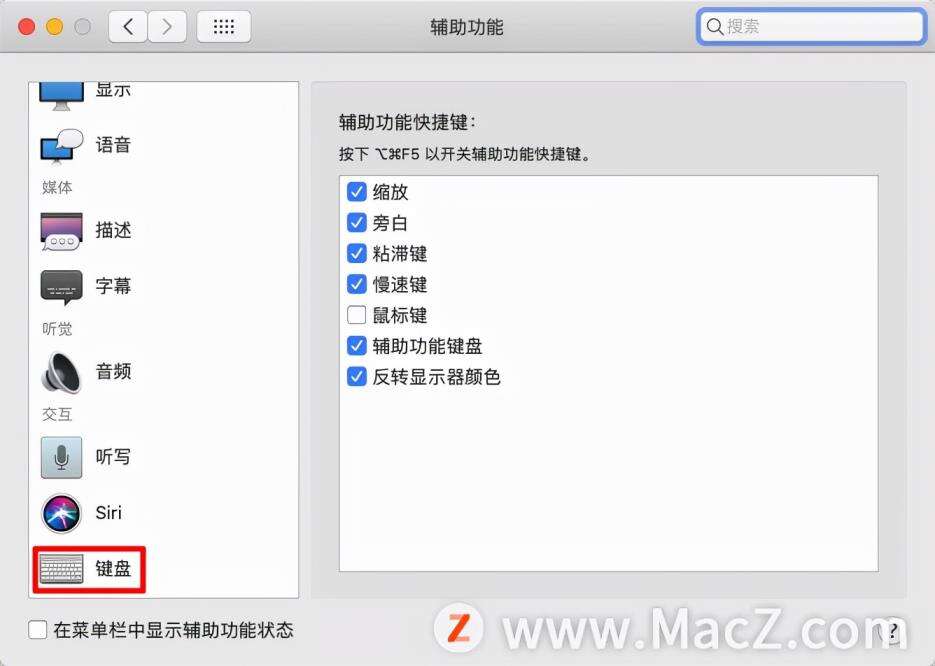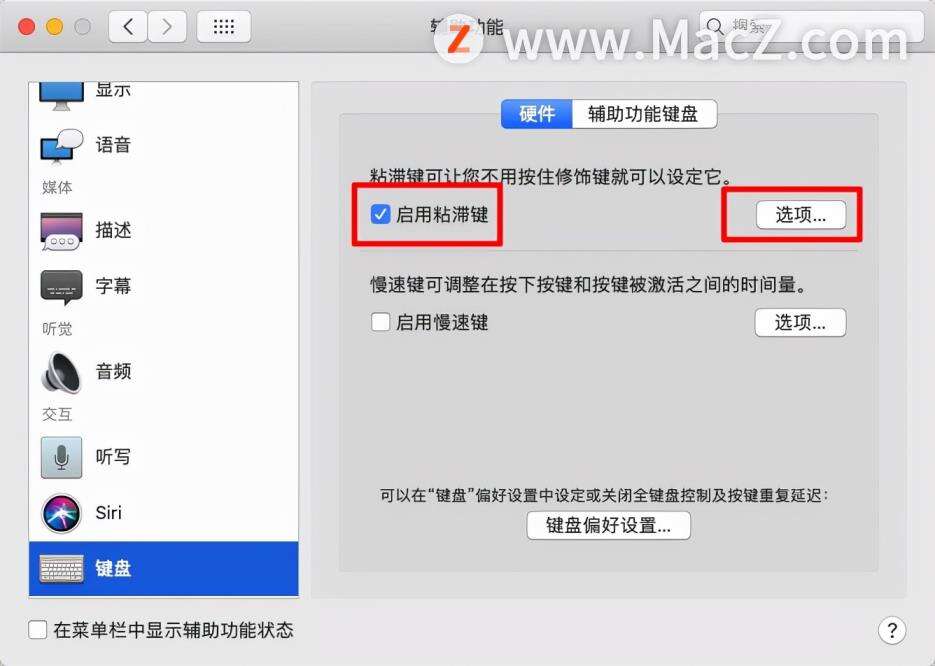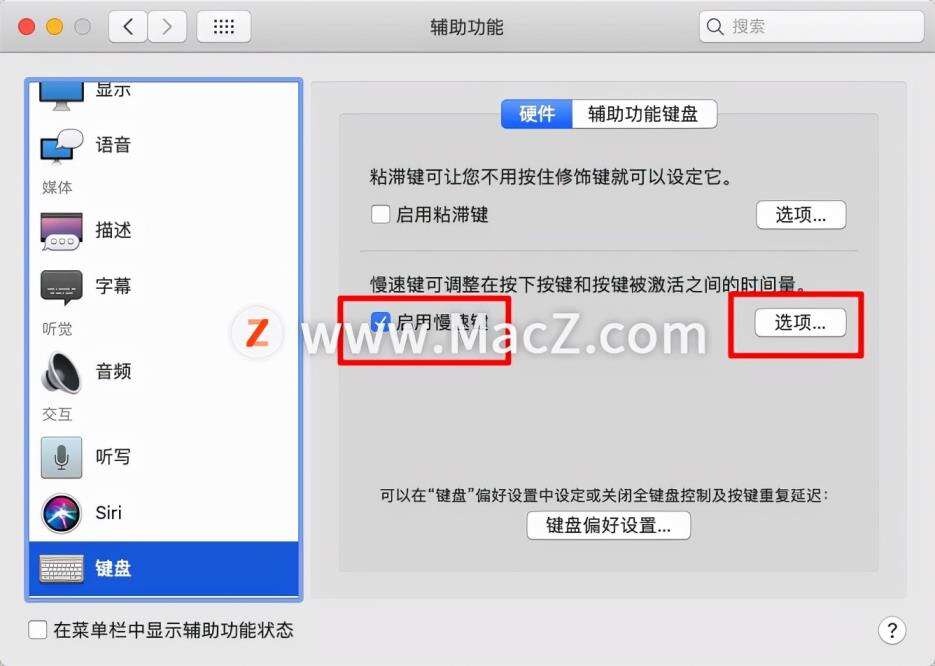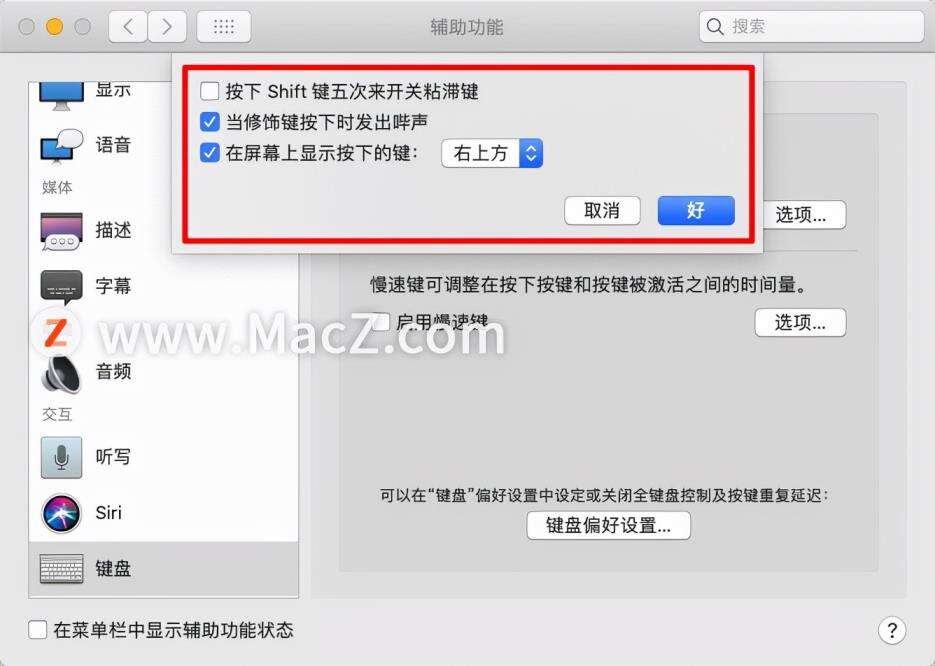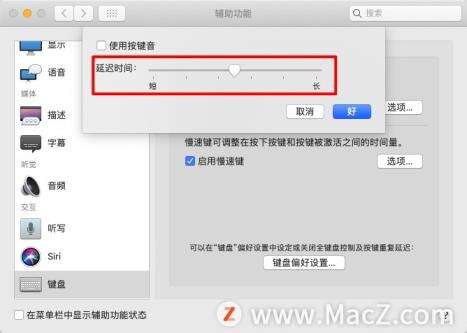怎么使用粘滞键?mac怎么开启粘滞键和慢速键
系统教程导读
收集整理了【怎么使用粘滞键?mac怎么开启粘滞键和慢速键】操作系统教程,小编现在分享给大家,供广大互联网技能从业者学习和参考。文章包含551字,纯文字阅读大概需要1分钟。
系统教程内容图文
3、在辅助功能界面,点击左边列表里的“键盘”;
4、在界面右边,勾选上“启用粘滞键”,然后点击后边的“选项”按键,勾选想要的设置后,点击好即可。
5、同样的,勾选上“启用慢速键”后,点击“选项”按键,设置完延迟时间后,点击“好”即可。
如何使用粘滞键,慢速键
在设置粘滞键选项时,点击显示,选择粘滞键显示在屏幕上的提示。例如右上角。你按Mac上的任何按键,就会有按键提示在右上角。例如按fn+1组合键,你可以先按fn,然后右上角显示灰色的,再次按fn按键,那么fn按键被黏住,然后你不用同时按fn+f1。直接按f1即可生效,相当于按了fn+f1。
在设置慢速键的时长时注意:这个慢速按键勾上之后,那么你按组合键时间会变长,例如按cmmand+a是全选,勾上之后,按cmmand+a是无效的。因为你按的太快了,需要先按cmmand,等到你设置的慢速按键时间按a,那么cmmand+a才会生效。正常人不要设置这个按键。
系统教程总结
以上是为您收集整理的【怎么使用粘滞键?mac怎么开启粘滞键和慢速键】操作系统教程的全部内容,希望文章能够帮你了解操作系统教程怎么使用粘滞键?mac怎么开启粘滞键和慢速键。
如果觉得操作系统教程内容还不错,欢迎将网站推荐给好友。